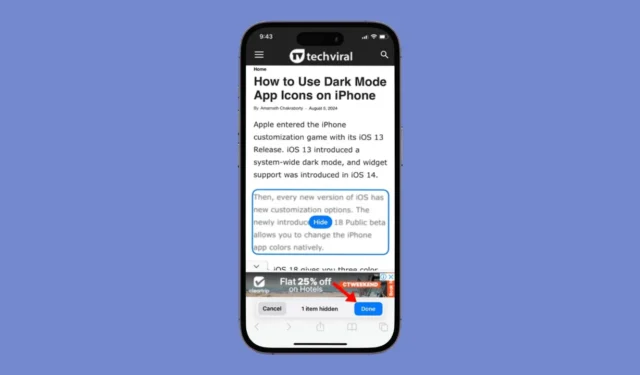
Iedomājieties, ka jums ir tīmekļa pārlūkprogrammas funkcija, kas ļauj no tīmekļa lapas paslēpt dažāda veida elementus — ne tikai reklāmas, bet arī uznirstošos logus, satura skapīšus un visus citus traucējošus elementus. Cik lieliski tas būtu?
Apple plāno padarīt šo iztēli iespējamu, savā iOS 18 ieviešot funkciju “Uzmanības novēršanas kontrole”.
Kas ir uzmanības novēršanas kontrole operētājsistēmā iOS 18?
Funkcija “Uzmanības novēršanas kontrole” ir daļa no Safari tīmekļa pārlūkprogrammas operētājsistēmā iOS 18. Šī funkcija ļauj paslēpt banerus, sīkfailu izvēles uznirstošos logus, reklāmas un citus traucējošus elementus no tīmekļa lapas.
Visvairāk man šajā funkcijā patika manuāla atlase — jūs varat izvēlēties, kurus tīmekļa lapas elementus paslēpt. Pieņemsim, ka nevēlaties, lai konkrēta tīmekļa lapa jums rādītu videoreklāmas. Varat izmantot šo funkciju, lai paslēptu videoreklāmas.
Tāpat, ja tīmekļa lapa nepārtraukti aicina abonēt biļetenu, šī funkcija var pazust uznirstošajam logam vai reklāmkarogam.
Kā lietot uzmanības novēršanas kontroli programmā Safari (iOS 18)
Vissvarīgākais, kas jāņem vērā, ir tas, ka uzmanības novēršanas kontroles funkcija ir pieejama tikai operētājsistēmā iOS 18 Public Beta 3 un jaunākās versijās.
Tātad, ja izmantojat iOS 18 publisko beta 1 vai 2, jums ir jāinstalē Beta 3 atjauninājums, lai izmantotu šo funkciju.
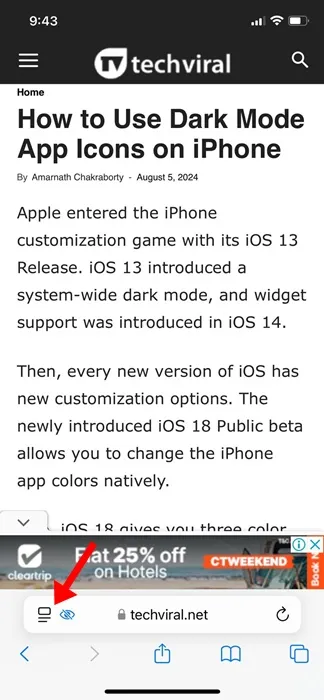
4. Parādītajās opcijās atlasiet Slēpt traucējošos vienumus .
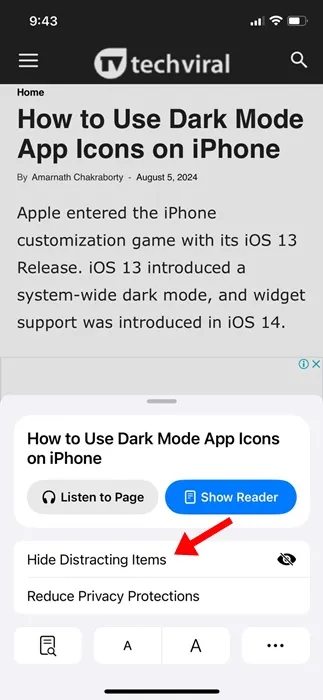
5. Uzvednē Hide Distraction items pieskarieties OK .
6. Jums tiks lūgts atlasīt vienumus, kurus vēlaties paslēpt no tīmekļa lapas. Tas varētu būt teksts, uznirstošais logs, reklāmkarogs, reklāmas utt.
7. Kad tas ir atlasīts, pieskarieties Slēpt, lai to paslēptu.
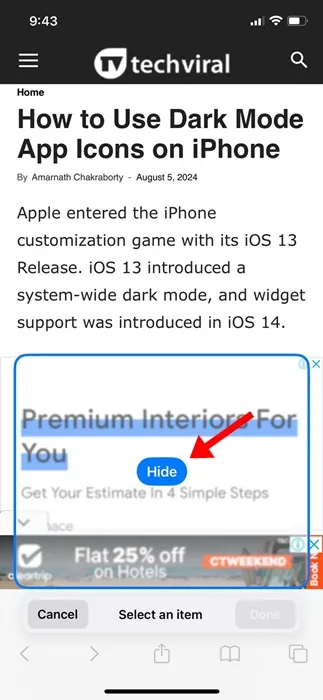
8. Kad tas ir paslēpts, adreses joslā pieskarieties pie Gatavs .
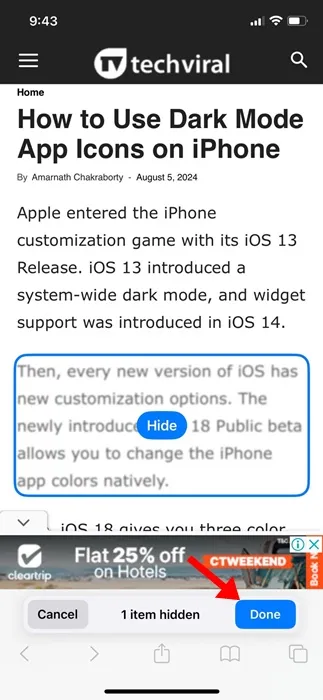
9. Ja vēlaties skatīt slēptos vienumus, vēlreiz pieskarieties izvēlnei Lapa un atlasiet Show Hidden Items .
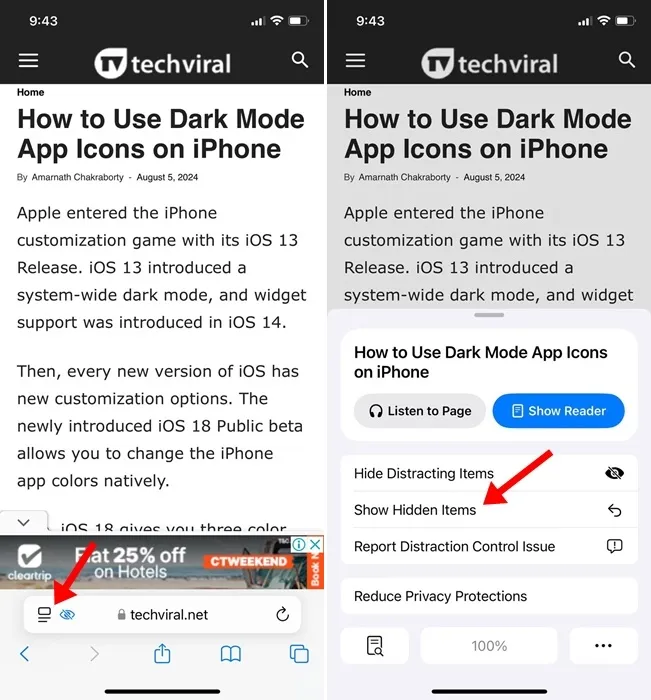
Paslēptie vienumi atkal tiks pievienoti tīmekļa lapai. Ja jūs joprojām tos neredzat, atsvaidziniet lapu.
Lūdzu, ņemiet vērā, ka uzmanības novēršanas kontrole ir pieejama operētājsistēmā iOS 18 Beta 3 un jaunākās versijās. Tā kā tā ir beta atjaunināšanas funkcija, tajā ir dažas kļūdas. Dažreiz šī funkcija var nedarboties, kā vajadzētu.
Šajā rokasgrāmatā ir paskaidrots, kā izmantot funkciju Distraction Control operētājsistēmā iOS 18. Šī funkcija darbojas ar katru vietni, kurai piekļūstat, izmantojot Safari tīmekļa pārlūkprogrammu. Ja jums nepieciešama papildu palīdzība par šo tēmu, paziņojiet mums komentāros. Turklāt, ja šī rokasgrāmata jums šķiet noderīga, neaizmirstiet dalīties tajā ar draugiem.




Atbildēt